SpectraLayers Pro 6是一款非常实用的音频处理软件,可去除各种杂音,加入各种音效,精确采样各种音频片段等等,并允许用户根据自己的喜好将音频进行多样化的美化,满足你的使用需求。它集音频处理、音频编辑、音频制作功能为一体,能够帮助用户快速进行各种音频制作编辑处理操作,将音频优化,处理起来更加方便,同时为用户提供音频录制、混合、编辑和控制等多种音频处理需要用到的工具,通过这些先进的工具编辑处理音频、视频后变得更加完美,让制作完成的音频效果更加符合用户的要求。除此之外,本软件支持多轨录音缩混、视频配乐、环绕声处理等特色功能,为你提供从作曲到编配到录音到缩混和母带处理的一站式服务,为你带来优质、流畅的使用体验。小编为大家带来了
SpectraLayers Pro 6破解版,通过使用数据包中附带的破解补丁文件可以完美激活软件,去除功能限制,获取软件权限,用户就可以无限制、免费使用了,需要的小伙伴千万不要错过了哦。

软件特点
1、软件支持Celemony家的ARA 2技术,可以直接在任何支持ARA 2技术的DAW的原生音频编辑器里(比如Cubase或Nuendo)加载软件版本6的频谱编辑功能,而不必将其作为插件使用
2、可见的淡化层
3、高级选择引擎
4、全新的移动工具
5、重新设计的用户界面
6、可整合外部第三方编辑器
安装教程
1、双击运行6.0.30_Installer_win.exe安装程序,进入向导界面,点击第一项同意软件相关许可协议

2、选择软件安装路径,可更改,也可默认

3、用户可根据自身的需求自行选择需要的安装组件,然后依提示完成软件安装

4、软件安装成功后,将fake Soft-eLicenser bundle b16.exe文件复制到软件安装路径Win64文件夹下,并打开根据向导提示进行安装

5、上一步文件安装完成后,打开进入许可证,发现软件已经成功激活,点击取消即可

6、至此,SpectraLayers Pro 6破解版成功注册破解,用户可放心使用啦

软件亮点
1、您已经知道的高级工具
SpectraLayers Pro 6是第一个完全可视化的音频编辑系统。它将频谱编辑器的传统可视化扩展到了编辑声音的各个方面,包括它们如何混合在一起。为了使这种方法直观,软件采用了高端图像编辑器的模型-不仅是界面,还包括声音的处理方式以及处理方式。因此,尽管拥有先进的技术,软件还是立即熟悉并立即强大。
2、润饰音频
直接在媒体中进行最自然,最强大和最精确的编辑。油漆和刷子,修饰和照片,视频和框架。软件引入了这种音频编辑方式。从频谱域开始,其中时间,频率和幅度都是可见的。使用22种高级工具的强大功能-修改,绘图,选择,测量,用鼠标或压敏笔进行标记和聆听。
3、先进的选择引擎
利用业界最先进的选择引擎超越传统的音频编辑。创建任意选择形状-使用基于几何的工具以手绘方式绘制,或自动基于音频特征绘制。添加完全可视化的淡入淡出蒙版和实时预览。将选择用于频谱回放,基于选择的效果以及我们的视觉转换引擎。或者,使用选择来保护音频不被修改,将选择提取到其他图层以及合成2D音景。甚至保存并调用它们。
4、基于选择的效果:重新想象的
软件重新想象了基于选择的处理,这是其他光谱工具中最常见的编辑技术。它从我们的高级选择引擎(ASE)开始。应用软件的行业标准恢复效果,例如降低频谱噪声和音频恢复。在另一个行业中,您还可以使用外部编辑器处理功能在其他音频工具(例如WaveLab,iZotopeRX®和Melodyne®)中使用具有完全ASE兼容性的效果。像其他操作一样,立即撤消和重做这些编辑。
5、变换您的变换方式
软件采用了业界唯一的视觉声音变换系统。它是实时的,具有全分辨率预览。拖动鼠标(或手写笔)以移动,缩放和拉伸音频,以在变换时对齐音乐功能,并使用标记和时间线测量变化。当然,您也可以使用数字来做其他人做的事情。无论哪种方式,所有转换都由高级选择引擎提供支持。
6、轨迹和区域,不断发展的
图层是软件的核心。它们与区域和轨道兼容,但功能更强大。看到它们,您将看到它们的声音-既单独又与其他图层混合在一起。您可以编辑它们,同时实时查看您的更改如何影响其他轨道。使用任何编辑方法,可以使用每种工具即时预览。

使用教程
1、创建一个新项目
从“文件”菜单中,选择“ 新建项目”以创建新的空项目。
从“文件”菜单中,选择“ 新建项目”。将显示“新建项目”对话框。
使用“新建项目”对话框设置项目属性。
长度:允许您指定项目的持续时间(以秒为单位)。
采样率:允许您指定用于存储每秒音频的采样数。
频道:在“ 频道”框中键入一个数字,或选择要包含在新项目中的每个音频频道的复选框。
单击“ 创建”以启动新项目。新项目将作为SpectraLayers工作区中的新选项卡添加。
选择“ 图层”>“复制项目”以将当前项目的图层复制到新项目。
2、打开项目或音频文件
从“文件”菜单中,选择“ 打开”以打开项目。
从“文件”菜单中,选择“ 打开”。将显示“打开”对话框。
在浏览窗口中选择一个文件,或在“ 文件名”框中键入一个名称。
单击打开。该项目在工作区的新选项卡中打开。
3、将音频文件导入为图层
从“文件”菜单中,选择“ 导入”以将音频文件添加为SpectraLayers项目中的新图层。
从“文件”菜单中,选择“ 导入”。将显示“导入文件”对话框。
在浏览窗口中选择一个文件,或在“ 文件名”框中键入一个名称。
单击打开。新文件将添加到当前项目中,并在“图层”面板中选择。
4、录制到图层
您可以使用 工具栏上的“ 录制”按钮 将音频录制到所选图层。
创建一个新的项目或打开一个现有的项目文件。有关更多信息,请参阅创建新项目或打开项目或音频文件
在Preferencecs对话框中,选择Device选项卡并使用Input下拉列表选择要记录的输入。
在“图层”面板中,单击要记录数据的图层(或创建新图层并选择它)。这是您的目标图层。
将光标定位在要开始录制的位置的光谱显示中。如果创建选择,音频将仅记录到所选的时间/频率范围。有关更多信息,请参阅选择光谱数据
单击“ 录制”按钮 。
5、添加新图层
从“图层”菜单中,选择“ 新建图层”以向SpectraLayers项目添加新的空白图层。
如果当前项目中未创建任何图层,系统将提示您在“创建新图层”对话框中设置采样率,通道和长度。
有关更多信息,请参阅“图层”面板
6、分组图层
图层组可帮助您通过对相关图层进行分组来管理复杂项目。
组是一个虚拟层,用于收集添加到其中的图层,混合组的图层:
使用组的颜色绘制组的图层。
您可以命名,静音和独奏,以及展开/折叠图层组。
移动或缩放组时,将修改组中的所有图层。
组可以帮助您组织图层并将组合图层可视化和处理,同时允许您继续单独编辑图层。
复制组内的层并反转其相位将导致取消该层。
将数据从层复制到具有相同组内的反相的空层将导致具有非破坏性的擦除器层。
从“图层”菜单中,选择“ 新建组”以创建新组。然后,您可以在图层面板中拖动图层,然后将其添加到组或在组之间移动它们。
如果要从组中删除所有图层,请选择该组,然后选择“ 图层”>“取消组合”。
7、插入时间
选择“ 项目”>“插入时间”,将指定数量的空白空间插入项目中。
创建一个新的项目或打开一个现有的项目文件。有关更多信息,请参阅创建新项目或打开项目或音频文件
在“图层”面板中,单击要添加时间的图层。
选择项目>插入时间。将显示“插入时间”对话框。
如果要仅在步骤2中选择的图层中插入时间,请选择“ 活动图层”单选按钮,或选择“ 项目”单选按钮以在所有图层中插入时间。
在“ 开始”框中,键入要从中插入时间的光标位置。
在“ 长度”框中,指定要插入的时间量。
单击确定。
8、删除时间
选择“ 项目”>“删除时间”,将指定数量的空白空间插入项目中。
创建一个新的项目或打开一个现有的项目文件。有关更多信息,请参阅创建新项目或打开项目或音频文件
在“图层”面板中,单击要从中删除时间的图层。
创建包含要删除的时间段的时间选择。有关更多信息,请参阅选择光谱数据
选择项目>删除时间。将显示“删除时间”对话框。
如果要仅从步骤2中选择的图层中删除时间,请选择“ 活动图层”单选按钮,或选择“ 项目”单选按钮以从所有图层中删除时间。
在“ 开始”框中,根据需要编辑要从中删除时间的光标位置。
在“ 长度”框中,根据需要编辑要删除的时间。
单击确定。

功能特色
1、Retouch Audio技术:
利用类似
图片编辑器的各种笔刷工具来修改音频,内置有22个高级工具包括有修改、绘画、选取、测量、标记、预听等等,动动鼠标就像在Photoshop里那样就把音频给编辑了。
2、视觉变化:
SpectraLayers Pro 6可以在声音上使用业界唯一的视觉变化系统,实时的全精度的预览。可以按照音乐性的程度移动、缩放、伸缩音频,可以按照时间线或者标记来测量你的修改。
3、高级选择引擎:
超越了传统的音频编辑的高级选择引擎,可以创建任何选择的图形,也可以自由绘画出基于几何工具的范围,或者是自动根据音频内容来选择,可以实时预览。选中的内容可以回放、加载效果,或者锁定防止被修改。
4、基于选中内容施加效果器:
可以对选中的部分做处理,比如使用第三方的编辑器比如WaveLab, iZotope RX、或Melodyne来对声音做进一步的处理。









 spectralayersv8.0
444MB
简体中文
spectralayersv8.0
444MB
简体中文
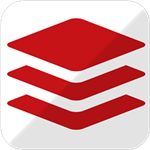 SpectraLayers Pro 7v7.0
445MB
简体中文
SpectraLayers Pro 7v7.0
445MB
简体中文
0条评论